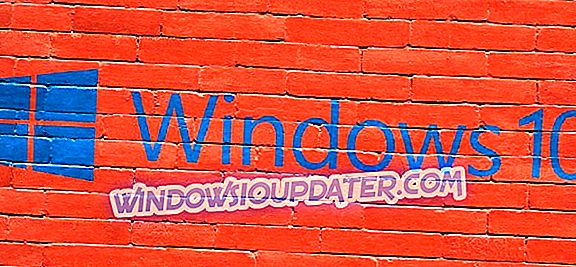Langkah-langkah untuk memperbaiki masalah CMOS yang rosak
- Tetapkan semula BIOS ke nilai kilang
- Flash BIOS
- Tetapkan semula bateri
- Gantikan bateri
Rasuah CMOS adalah kejadian biasa. Malangnya, ia kebanyakannya menunjuk ke arah kegagalan motherboard, tetapi itu bukan peraturan ibu jari. BIOS / UEFI mungkin menjadi masalah, atau bateri CMOS gagal. Anggapan panjang umur adalah sekitar 3 tahun, jadi yang terakhir tidak seharusnya mengejutkan. Dan anda boleh cuba untuk memperbaiki CMOS rasuah dengan langkah-langkah yang kami mendaftar di bawah. Pastikan anda memberitahu kami sama ada mereka membantu anda kemudian.
Bagaimana untuk memperbaiki CMOS rasuah dalam beberapa langkah mudah
1: Tetapkan semula BIOS ke nilai kilang
Langkah pertama yang perlu anda ambil apabila semua dan mana-mana masalah yang berkaitan dengan BIOS muncul adalah untuk mencuba dan memulihkan konfigurasi lalai. Ini adalah penyelesaian panjang jika perkakasan rosak, tetapi ia masih mungkin membantu. Oleh kerana kita perlu beralih secara beransur-ansur ke arah penggantian bateri, mari kita sediakan satu tembakan dan, semoga rasuah CMOS akan ditangani.
Booting ke dalam tetapan BIOS / UEFI adalah tugas yang agak mudah pada lelaran Windows terdahulu. Walau bagaimanapun, pada Windows 10, kerana pilihan boot Fast, skrin awal akan dilangkau dan anda tidak dapat mengakses mana-mana menu. Itulah sebabnya kami memerlukan anda untuk mengikuti langkah-langkah yang kami cadangkan di bawah dan mencubanya:
- Tekan kekunci Windows + Saya untuk membuka Tetapan .
- Pilih Kemas Kini & Keselamatan .
- Pilih Pemulihan dari anak tetingkap kiri.
- Di bawah permulaan Lanjutan, klik Mula semula sekarang .

- Pilih Penyelesaian Masalah .
- Pilih pilihan Lanjutan .
- Pilih UEFI Firmware Settings dan klik Restart .
- Tetapkan semula semua tetapan ke lalai dan but semula PC anda.
2: Flash BIOS
Sekarang, beberapa kesilapan seperti ralat "CMOS checksum" boleh muncul kerana BIOS yang ketinggalan zaman. Sebaliknya, mereka boleh muncul jika anda memaparkan versi BIOS yang salah. Itulah sebabnya kami mencadangkan semula BIOS, dengan itu mengemas kini kepada versi terkini. Sekarang, walaupun pengguna tidak biasa melihat campur tangan dengan BIOS sebagai tugas yang berbahaya, kami tidak akan mengatakan demikian.
Terdapat hanya dua peraturan yang perlu anda ikuti semasa berkelip BIOS. Pastikan kuasa di seluruh prosedur. Sekiranya PC anda tiba-tiba dimatikan, kemungkinan anda menikam papan induk anda. Peraturan kedua adalah untuk menyemak semula versi terkini untuk model motherboard anda yang tepat. Berkelip versi yang salah membawa kepada ralat yang lebih buruk lagi (baca: bricking motherboard).
Dengan semua yang ada dalam minda, semak nombor model motherboard anda dan lihatlah dalam talian. Sekiranya terdapat alat Berkelip untuk model anda yang disediakan oleh OEM, pastikan anda menggunakannya. Sesetengah OEM bahkan menawarkan pengemaskinian terus dari menu BIOS, yang lebih baik. Tetapi ini bukan peraturan, jadi pastikan untuk menyemaknya sebelum anda beralih ke BIOS. Anda boleh mengetahui lebih lanjut tentang prosedur dalam artikel ini.
3: Tetapkan semula bateri
Menetapkan semula bateri CMOS juga agak mudah. Ia memerlukan anda beberapa alat (pemutar skru kecil pada asasnya) untuk mengeluarkan sarung sampingan dari kes anda. Perkara yang sama berlaku untuk buku nota. Matikan PC anda dan cabut kabel sumber kuasa. Tonton Skrin Keluarkan skru untuk mendapat akses ke papan induk.
Sekali di sana, anda sepatutnya dapat melihat jumper kecil di sebelah bateri CMOS yang ditandakan dengan keterangan "Reset CMOS". Keluarkan dan tahan kira-kira 20 saat. Letakkannya kembali, pasangkan semula sumber kuasa, letakkan sarung belakang, dan mulakan PC anda.
Jika anda tidak dapat mencari pelompat itu, keluarkan bateri dan letakkan semula selepas 10 minit. Lakukan dengan lembut untuk mengelakkan klip logam yang memegangnya. Kami memerlukannya untuk melepaskan sepenuhnya sebelum meletakkannya kembali.
4: Gantikan bateri
Akhirnya, jika bateri mati, anda harus menggantikannya dengan mengikuti langkah-langkah tersebut. Seperti yang anda boleh lihat sendiri, bateri yang paling mungkin memegang nombor model CR2032. Ia adalah bateri tangan bateri litium menonton tangan standard. Oleh itu, anda tidak sepatutnya mengalami kesukaran untuk mencari pengganti kerana ia boleh didapati secara meluas.
Jika masalah berterusan, perkakasan yang rosak adalah untuk disalahkan. Sama ada papan induk tidak berfungsi atau Unit Bekalan Elektrik rosak dan penggantian adalah mandatori. Untuk itu, anda mungkin perlu menghubungi juruteknik PC jadi bersedia untuk membelanjakan wang jika anda keluar dari tempoh jaminan.
Dengan itu, kita boleh menyimpulkan artikel ini. Jika anda mempunyai sebarang penyelesaian alternatif untuk CMOS yang rosak, pastikan anda memberitahu kami di bahagian komen di bawah. Kami akan bersyukur atas usaha anda.